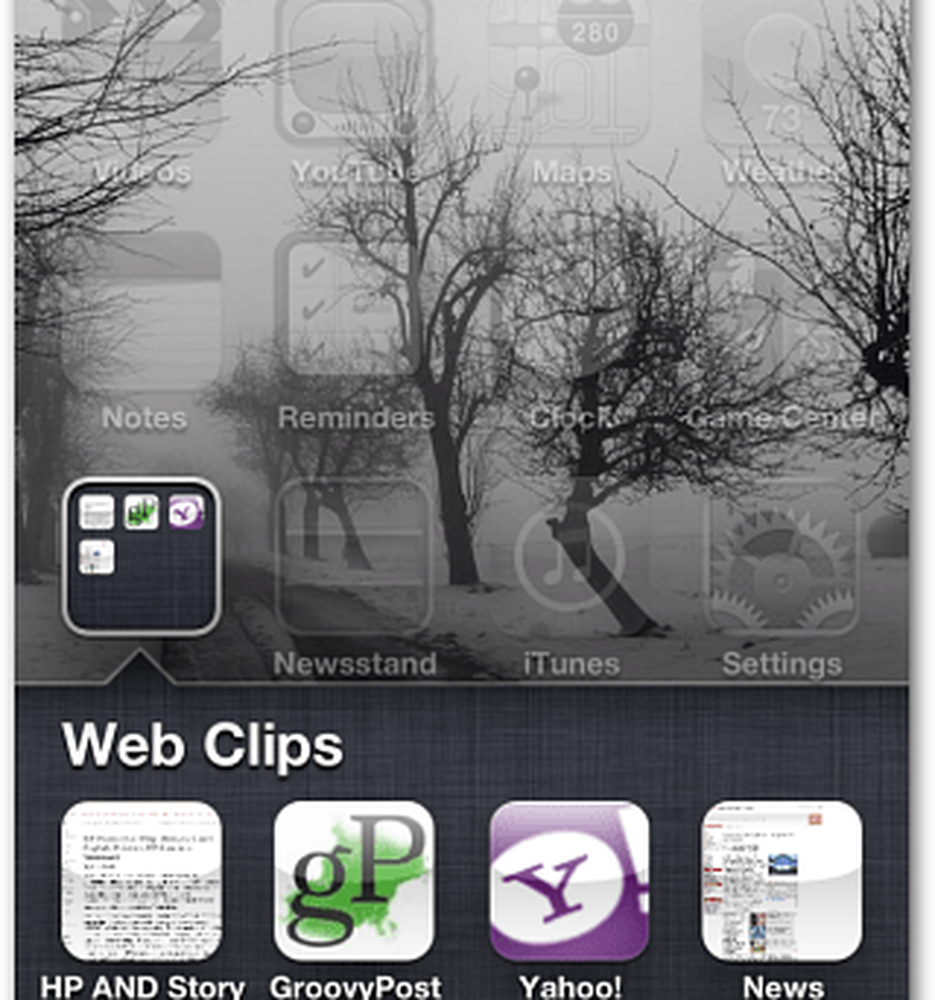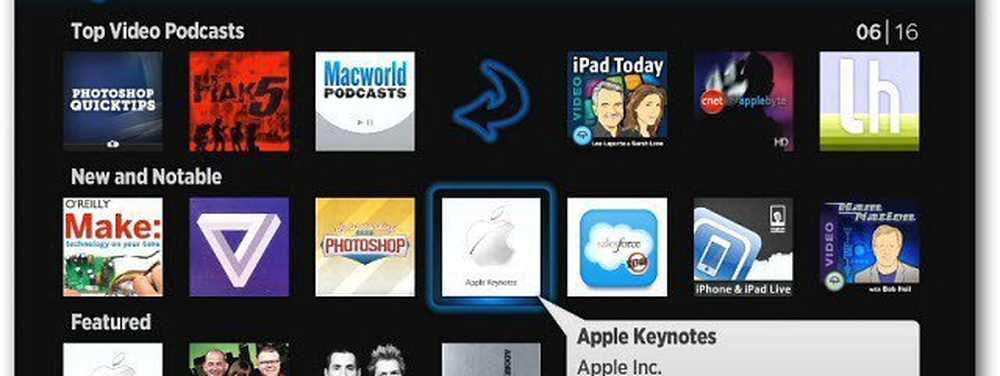Agregue la barra de inicio rápido al menú contextual Enviar a de Windows 10
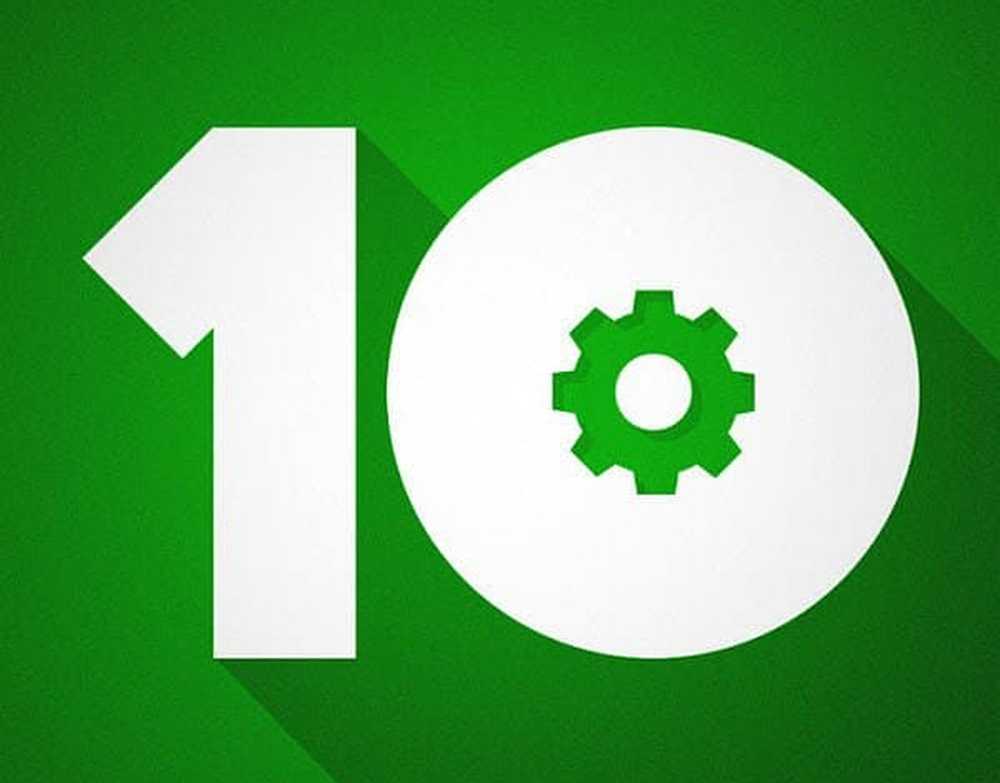
Añadir inicio rápido al menú contextual
- Usa el atajo de teclado Tecla de Windows + R para abrir el cuadro Ejecutar y tipo: shell: sendto y pulsa Intro o haz clic en Aceptar.
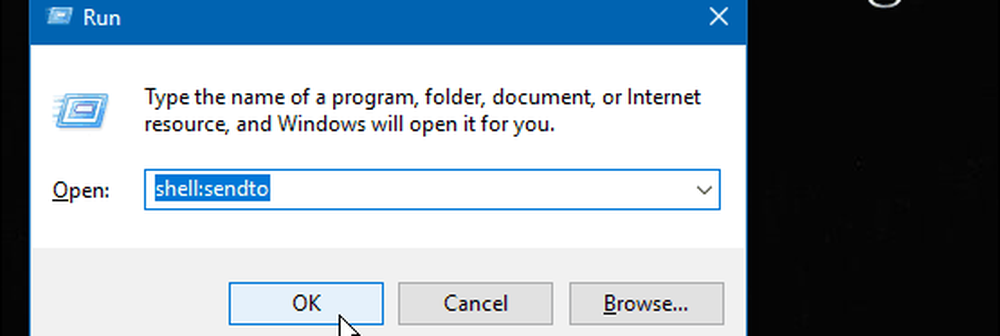
- La carpeta SendTo se abrirá en el Explorador de archivos. Haga clic derecho en un área vacía en la ventana y seleccione Nuevo> Atajo.
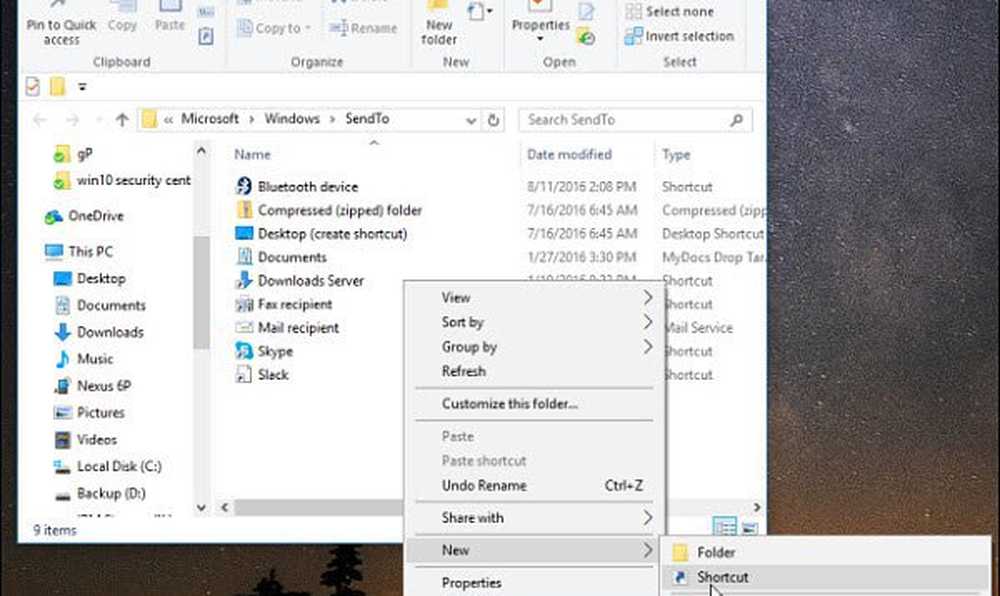
- Se abrirá el asistente Crear acceso directo. Copie la siguiente ruta en el campo del elemento y haga clic en Siguiente:
% UserProfile% \ AppData \ Roaming \ Microsoft \ Internet Explorer \ Quick Launch
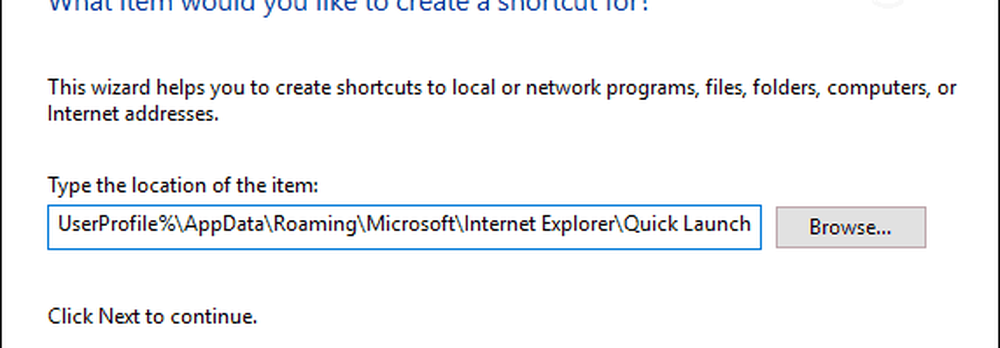
- Asigne un nombre al acceso directo: Windows le asigna el nombre Comida rápida por defecto pero puedes nombrarlo como quieras.
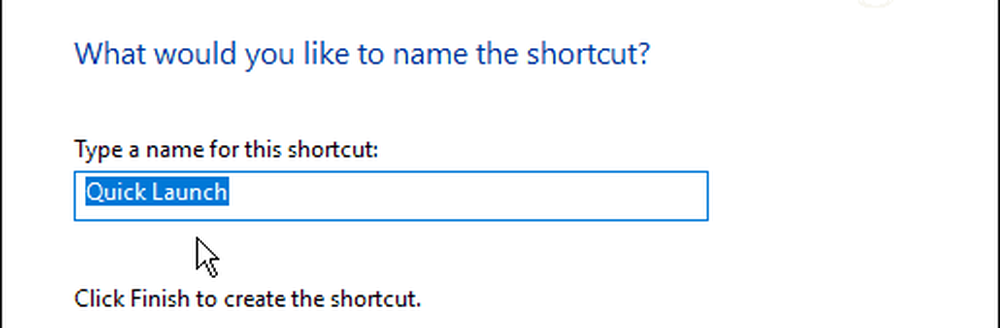
- Cuando hayas terminado, debería verse similar a la foto que se muestra a continuación con el nuevo acceso directo que se muestra en Explorer.
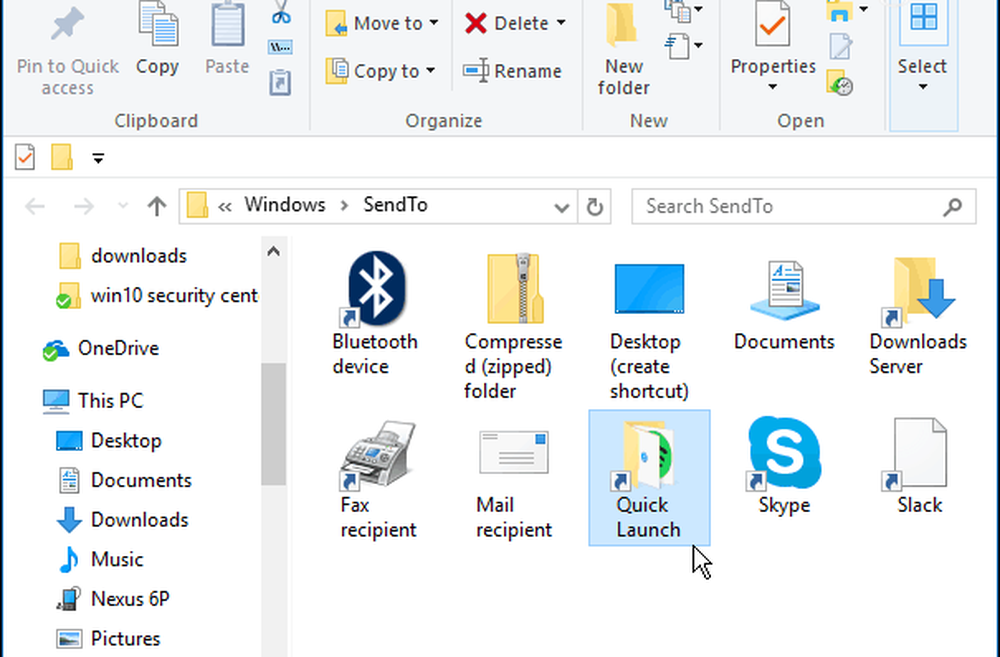
- Ahora, cuando desee agregar una aplicación u otro archivo a la barra de Inicio rápido, haga clic derecho y seleccione Enviar a> Inicio rápido.
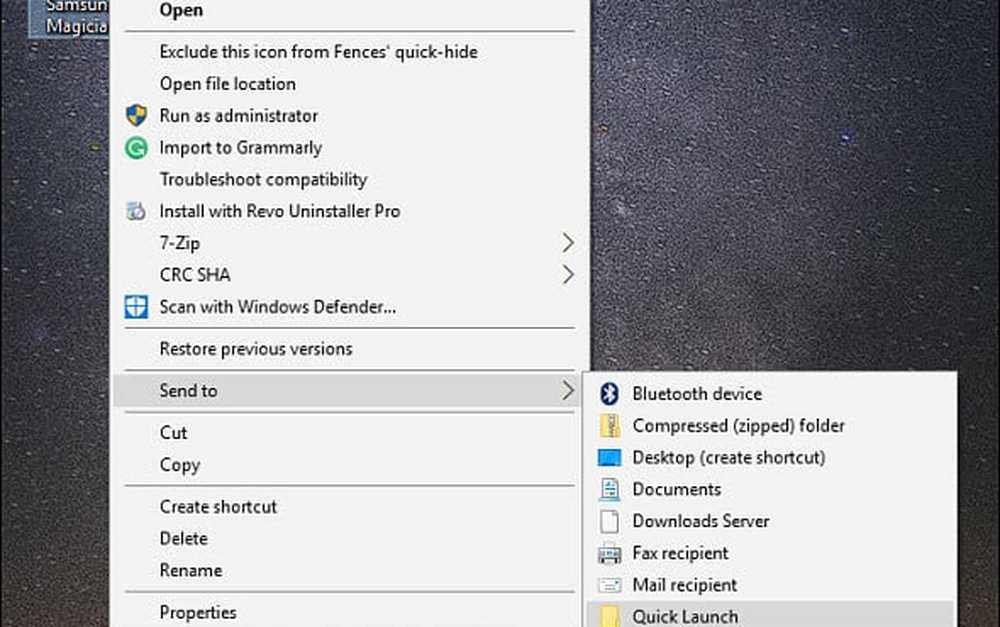
- ¡Eso es! El elemento que enviaste a la barra de inicio rápido ahora aparecerá.
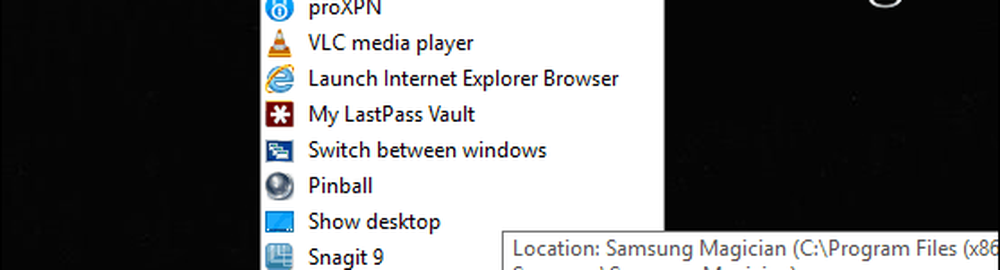
El icono es una carpeta estándar de forma predeterminada, pero puede cambiarlo a otra cosa si lo desea. Simplemente haga clic derecho en el icono de Inicio rápido en el Explorador de archivos y seleccione Cambiar el ícono botón. Desde allí, puede seleccionar entre los iconos integrados en Windows 10 o buscar la ubicación de los iconos personalizados que ha descargado de la web..
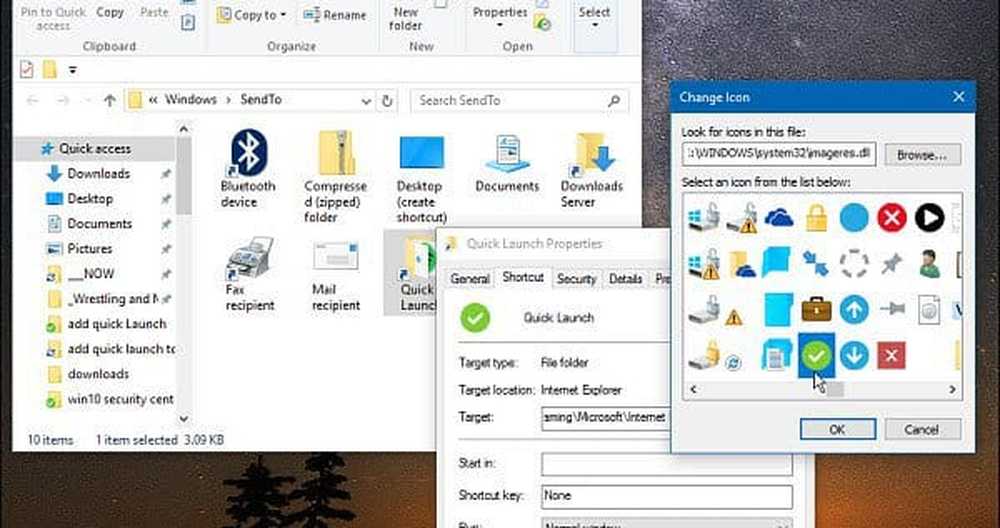
Por ejemplo, cambié el mío a una marca de verificación verde. Tenga en cuenta que el icono que elija también se mostrará en el menú contextual. No es un gran problema, pero es bueno saber si te gusta personalizar la interfaz de usuario o simplemente quieres cambiar las cosas un poco.
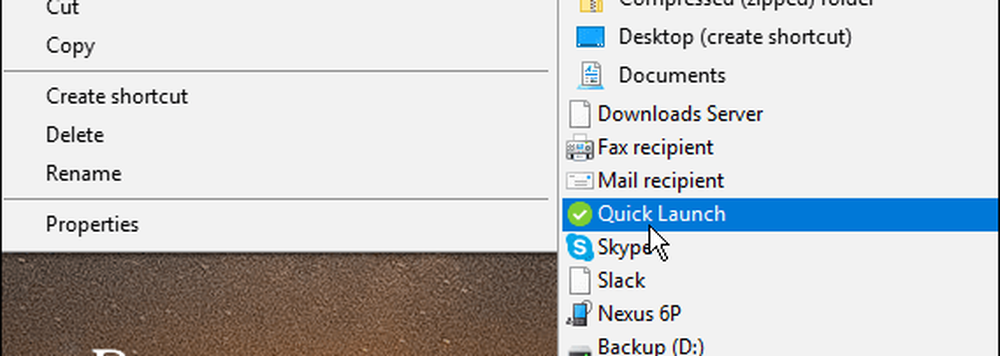
¿Le gusta agregar diferentes ubicaciones al menú contextual 'Enviar a' en su sistema Windows? Deja un comentario abajo y déjanos saber tus pensamientos..